So erhalten Sie Schlafenszeit-Benachrichtigungen basierend auf der Zeit, zu der Sie aufwachen müssen

So erhalten Sie Schlafenszeit-Benachrichtigungen basierend auf der Zeit, zu der Sie aufwachen müssen
Unter Windows 10 gibt es zwei verschiedene Versionen von iTunes: die Desktop-Version, die ursprünglich für Windows 7 gedacht war, aber auch unter Windows 10 einwandfrei funktioniert, und die Version aus dem Microsoft Store, die häufig weniger Bloatware enthält. Wenn Sie zwischen diesen Versionen wechseln, kann es zu Problemen kommen, insbesondere wenn die Datei 'iTunes library.itl' nicht gelesen werden kann.
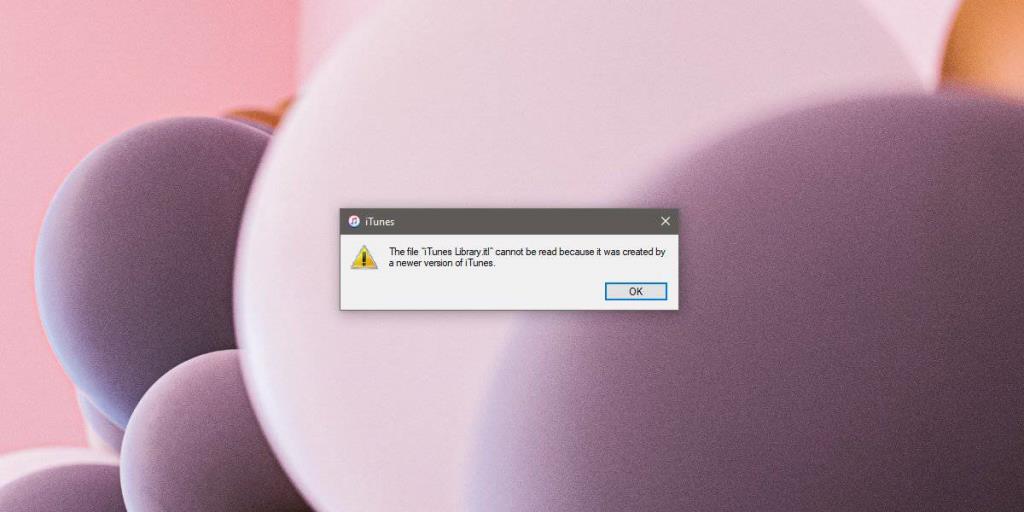
Der Fehler ist nicht nur auf Windows 10 beschränkt; er kann auch auf macOS-Versionen, die älter als Catalina sind, auftreten. Die häufigsten Gründe sind:
Um den Fehler “iTunes library.itl kann nicht gelesen werden” zu beheben, gehen Sie folgendermaßen vor:
Sie müssen die Datei iTunes library.itl löschen. Sie können die Datei wie folgt finden:
| Plattform | Speicherort der Datei |
|---|---|
| Windows 10 | C:\Benutzer\IhrBenutzername\Musik |
| macOS | /Benutzer/IhrBenutzername/Musik |
Nachdem Sie die Datei gelöscht haben, schließen Sie iTunes und öffnen Sie es erneut. Wenn iTunes dazu auffordert, stellen Sie sicher, dass Sie alle verfügbaren Updates installieren.
Das Löschen der Datei iTunes library.itl hat keine Auswirkungen auf Ihre Musik, Videos oder Fotos in iTunes. Ihre Medienbibliothek bleibt intakt. Nachdem die Datei gelöscht wurde, verbinden Sie Ihr iPhone mit Ihrem PC und synchronisieren Sie Ihr Gerät erneut. Durch diese Synchronisierung wird eine neue iTunes library.itl erstellt.
Stellen Sie sicher, dass Sie immer die neueste Version von iTunes verwenden, um zukünftige Probleme zu vermeiden. Wenn Sie daran denken, dass Ihr iPhone oder iPad eine veraltete iOS-Version ausführt, sollten Sie sich jedoch keine Sorgen machen. iTunes kann weiterhin synchronisieren, ohne dass der Fehler auftritt.
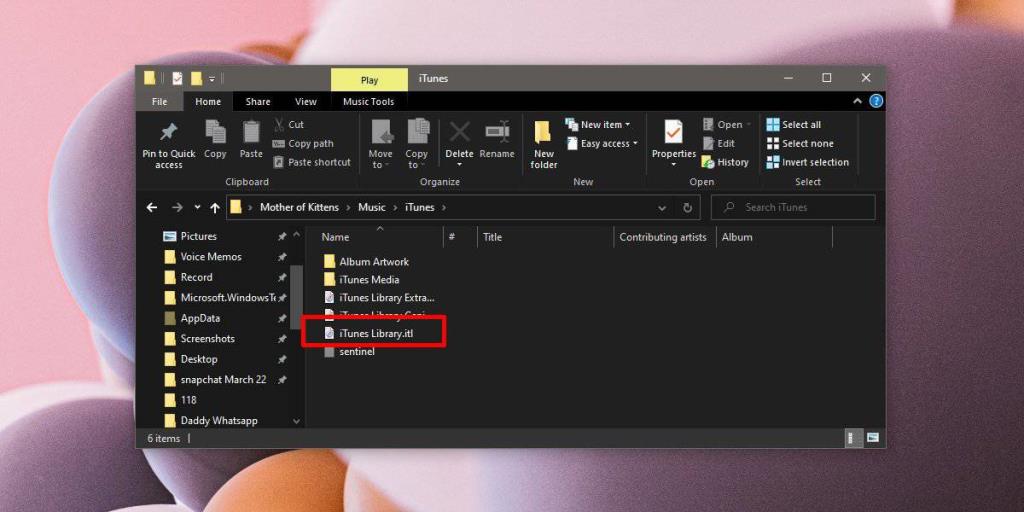
So erhalten Sie Schlafenszeit-Benachrichtigungen basierend auf der Zeit, zu der Sie aufwachen müssen
So schalten Sie Ihren Computer über Ihr Telefon aus
Windows Update arbeitet grundsätzlich in Verbindung mit der Registrierung und verschiedenen DLL-, OCX- und AX-Dateien. Falls diese Dateien beschädigt werden, sind die meisten Funktionen von
Neue Systemschutz-Suiten schießen in letzter Zeit wie Pilze aus dem Boden, alle bringen eine weitere Antiviren-/Spam-Erkennungslösung mit sich, und wenn Sie Glück haben
Erfahren Sie, wie Sie Bluetooth unter Windows 10/11 aktivieren. Bluetooth muss aktiviert sein, damit Ihre Bluetooth-Geräte ordnungsgemäß funktionieren. Keine Sorge, es ist ganz einfach!
Zuvor haben wir NitroPDF getestet, einen netten PDF-Reader, der es dem Benutzer auch ermöglicht, Dokumente in PDF-Dateien zu konvertieren, mit Optionen wie Zusammenführen und Aufteilen der PDF
Haben Sie schon einmal ein Dokument oder eine Textdatei mit redundanten, unbrauchbaren Zeichen erhalten? Enthält der Text viele Sternchen, Bindestriche, Leerzeichen usw.?
So viele Leute haben nach dem kleinen rechteckigen Google-Symbol neben Windows 7 Start Orb auf meiner Taskleiste gefragt, dass ich mich endlich entschlossen habe, dies zu veröffentlichen
uTorrent ist mit Abstand der beliebteste Desktop-Client zum Herunterladen von Torrents. Obwohl es bei mir unter Windows 7 einwandfrei funktioniert, haben einige Leute
Jeder muss bei der Arbeit am Computer häufig Pausen einlegen. Wenn Sie keine Pausen machen, besteht eine große Chance, dass Ihre Augen aufspringen (okay, nicht aufspringen).








Adèle -
Ich musste viel testen, bevor ich den richtigen Weg gefunden habe, aber jetzt läuft alles super. Das Teilen dieser Tipps macht großen Unterschied!
Wolfgang L. -
Ich hätte nie gedacht, dass die iTunes library.itl so empfindlich ist. Danke für die informativen Tipps, ich werde sie auf jeden Fall im Hinterkopf behalten
Max Müller -
Danke für den hilfreichen Artikel! Ich hatte das Problem mit meiner iTunes-Bibliothek und mit deinem Tipp konnte ich es reparieren.
Julia Schmidt -
Das ist genau das, was ich gesucht habe. Ich war frustriert, dass meine iTunes-Bibliothek nicht geöffnet werden konnte. Deine Anleitung war wirklich klar und einfach zu befolgen
Felix_der_Techniker -
Ich empfehle jedem, regelmäßig Backups seiner iTunes-Bibliothek zu machen. Es wäre wirklich schade, alles zu verlieren, falls so etwas wieder passiert.
Hassim K. -
Hat jemand ähnliche Erfahrungen gemacht? Prozentual wie viel von eurer Bibliothek war nach der Reparatur noch da
Lisa456 -
Super Artikel! Ich kann nicht glauben, wie einfach es ist, die Datei zu reparieren. Ich benutze iTunes schon seit Jahren und habe nie gewusst, dass solche Lösungen existieren
Markus1992 -
Ich bin wirklich dankbar für diesen Beitrag! Ich dachte schon, ich müsste alle meine Songs neu importieren, aber jetzt sieht es so aus, als könnte ich wieder auf meine Bibliothek zugreifen
Tommy_Guitar -
Ich habe die Methode ausprobiert und es hat funktioniert! Allerdings haben sich einige meiner Playlisten verändert, was ziemlich ärgerlich ist
Mike aus Berlin -
Ich habe immer wieder Probleme mit meiner iTunes-Bibliothek. Vielleicht schaut mir ein Profi über die Schulter, um sicherzugehen, dass alles richtig ist
Hannah79 -
Hat jemand von euch schon die Datei iTunes library.itl mehrmals repariert? Ich mache mir Sorgen, dass es beim nächsten Start wieder kaputt geht
Jörg IT -
Ich werde das gleich ausprobieren! Ich hoffe, es funktioniert, bevor ich zum nächsten Musik-Event gehen muss
Hugo IT -
Bin mir nicht sicher, ob ich die Schritte richtig gemacht habe. Die Datei war zuerst nicht lesbar, jetzt geht es ein bisschen, aber nicht perfekt. Wer hat Tipps für die Optimierung
CarolineFun -
Haha, ich habe es geschafft! Ich dachte schon, meine Songs wären für immer verloren. Danke, dass du das Wissen teilst!
Nina R. -
Ich finde, dass es sehr wichtig ist, Anleitungen wie diese zu teilen. Es kann so viel Frustration vermeiden helfen
Sophie B. -
Kann ich die reparierte Datei einfach so verwenden, oder sollte ich sie an einen anderen Ort kopieren? Habe ein bisschen Angst, dass sie wieder verloren geht
Franz -
Kannt jemand eine gute Software für das Wiederherstellen der iTunes-Bibliothek? Vor der Reparatur war ich sehr zufrieden mit meiner Musik
Devin_Tech -
Ich liebe die Idee, die Bibliothek regelmäßig zu sichern. Könntest du vielleicht einen Artikel über die besten Backup-Methoden für iTunes schreiben?
Anna K. -
Eine sehr nützliche Anleitung! Ich werde sie auf jeden Fall an meine Freunde weiterleiten, die auch Probleme mit ihrer iTunes-Bibliothek hatten
Karl IT -
Viel Glück an alle, die die Datei reparieren musste! Habt ihr weitere Tipps? Ich interessiere mich sehr für die best practices.
Marie L. -
Hat jemand einen Link zu einem guten Backup-Tool für iTunes? Ich möchte auf Nummer sicher gehen, bevor ich weitere Änderungen vornehme.
Gisela -
Ich hatte ähnliche Probleme vor ein paar Monaten und es lief nie ganz glatt. Ich überlege, ob ich einen neuen iTunes-Account erstellen sollte, um frischen Start zu bekommen
Sarah123 -
Der Artikel hat mir wirklich geholfen! Ich muss sagen, ich war etwas skeptisch, aber alle Schritte haben super funktioniert. Ein großes Lob